日常工作中处理大量的数字的时候,经常要用到excel的排序功能,但是平时我们的排序只是简单的排列一下顺序而已,今天来说一个自定义的排序方法:
1、例子如下,我们想让这些数据按类别“海鲜-饮料-谷物-家禽”的顺序来排:
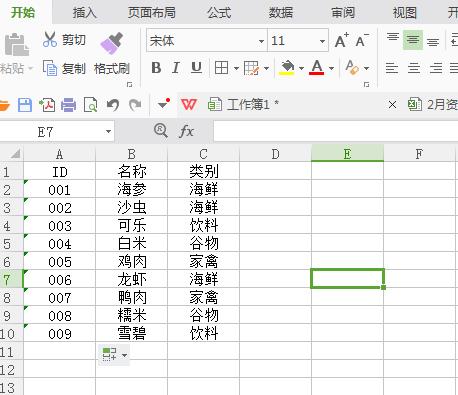
2、首选选中数据,注意别选中作为标题的第一行,不然连标题也一起排序了,然后“数据->排序”:
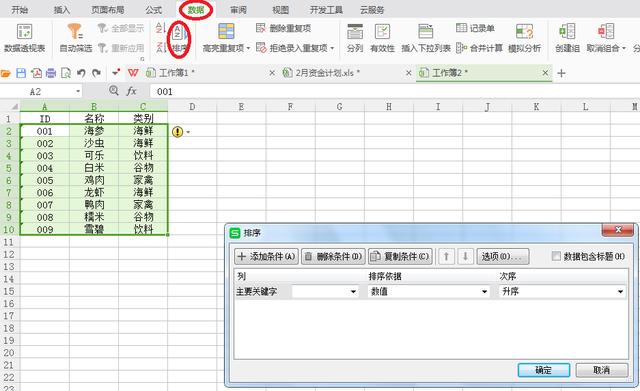
3、然后点击“次序”下面的选项,选择“自定义序列”:
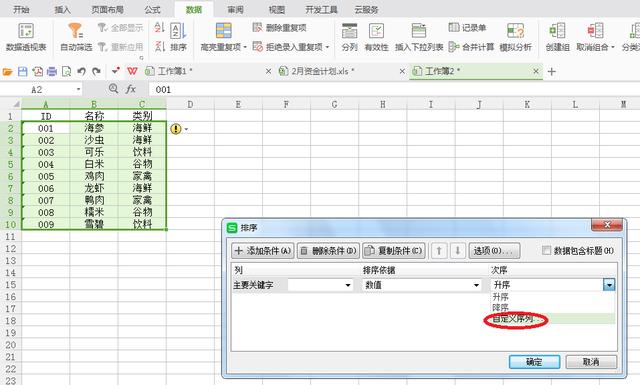
4、在弹出的对话框右边依次输入“海鲜-饮料-谷物-家禽”,每个类别一行:
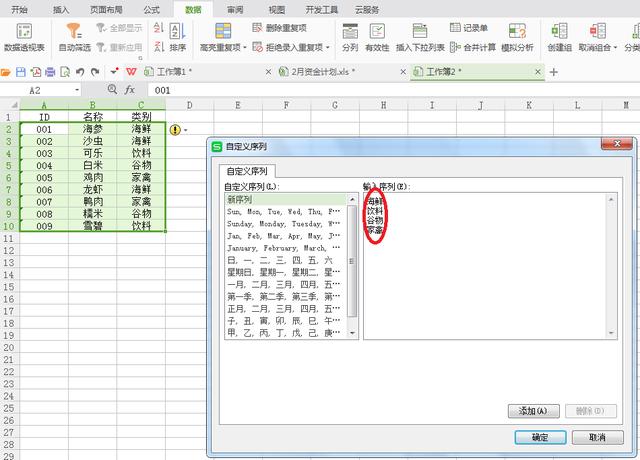
5、点击确定,然后在“主要关键字”这里选择“列C”:
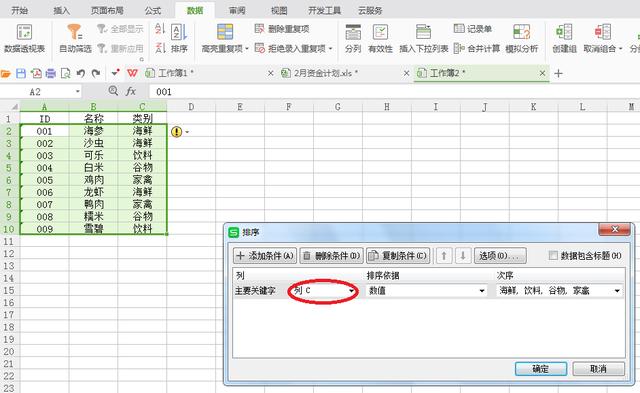
然后确定,就得到想要的结果了:
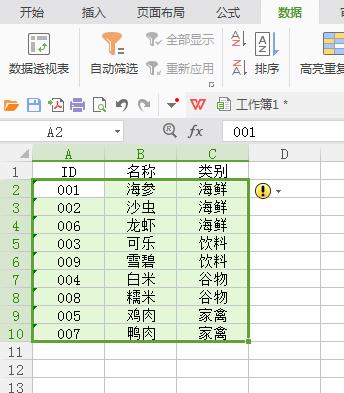
技巧虽然不能,但实用性还是很强的。